Kiemelt vonalak a személy körül

Először hozzon létre egy új dokumentumot a Photoshopban, lehetőleg nagyobb méretben. Hozd a háttér fekete.
Hozzon létre egy új réteget. Használja a Gradiens eszközt, és hozzon létre egy gradienst, mint a képernyőképen
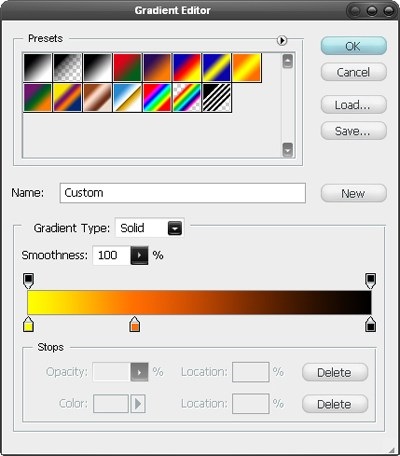
Rajzolja meg ezt a gradienst kör alakban (sugárirányú gradiens), és állítsa az opacitást 50% -ra.
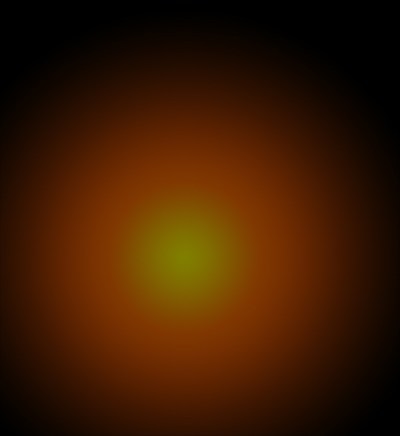
Hozzon létre egy új réteget.
Most használja a Filter - Render - Clouds szűrőt. Blend módban állítsa a réteget átfedésre. átláthatóság 50%
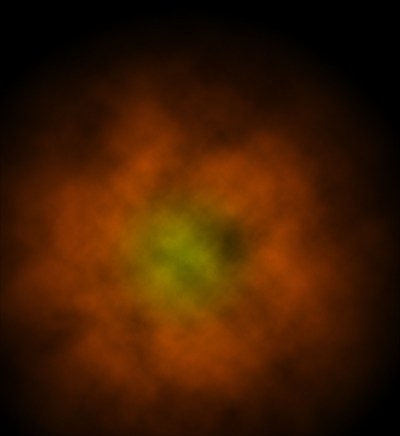
Ezután helyezzen be valamilyen objektumot - például lehet egy lány.

A leányos rétegnek külön kell lennie. Kattints rá, és állítsd be a réteg maszkját - adj hozzá egy rétegmaszkot.
Vegye ki a Lasso szerszámot, és állítsa be a 40px elmosódottságot a kiválasztáshoz.

Fordítsa meg a kijelölést (Shift + Ctrl + I), és töltse be a területet fekete színnel.

Duplikálja a réteget. Alkalmazza a szűrőszűrőt - Elmosódott - Gaussian elmosódás, 10-es értékkel. Blend módban helyezze el az átfedési rétegbe.

Hozzon létre egy új réteget.
Vegye ki a kefe kefe eszközt, és tegyen több pontot, mint a képen

Ezután meg kell csinálnia egy sor pontot, ehhez kattintson a rétegre a lefutott Ctrl-rel.
Most létrehozunk egy kefét a kiválasztás alapján - Szerkesztés - Definiáljuk az ecset-beállítást és nevezzük a pontokat.
A pontozott réteg elrejtése.
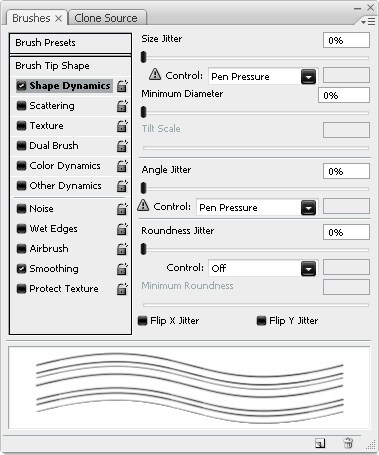
Hozzon létre egy új réteget.
A kefe mérete 99 px.
Vegye ki a Pen Tool-t, és rajzolj egy sort, mint a képen.
Ezután kattintson a jobb egérgombbal, és válassza a Stroke (ez egy löketet hoz létre)

Az Eraser Tool segítségével törölje a vonal felesleges részeit úgy, hogy úgy néz ki, mintha a vonalak elhaladnának az objektumon (lányon).

Rajzoljunk még néhány sort azonos technikával. Minden vonalvezető réteget finomra készítenek.

Jobb egérgombbal kattintson erre a rétegre, hívja a beállításokat, tegyen be egy vesszőt a színátmenet előtt, használja a standard narancssárga színátmenetet. Válassza ki a "Color Dodge" keverési módot, majd kattintson az OK gombra. Ahogy észrevetted, ugyanazok a feketék. De a soraink ugyanazok maradtak, mint korábban. Ez azért van így, mert a tisztázás fekete színnel van feltöltve, ami nem eredményezett eredményt. Most a fekete töltés opacitását 0% -kal kell eltávolítanunk. Ezt a "Fill" csúszkával teheti meg. amely közvetlenül a híres Opacity csúszka alatt található. Az átlátszatlanság az egész réteg átlátszóságát határozza meg, és csak a réteg tulajdonságainak megérintése nélkül töltse be - csak az alap áttetszőségét. Pontosan erre van szükség. Ez a módszer kissé hosszabb, de előnye, hogy bármikor megváltoztathatunk valamit, anélkül, hogy komplex eljárásokat alkalmaznánk.
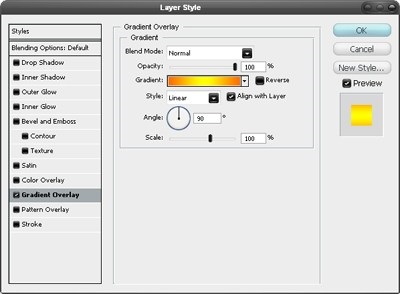
Hozzon létre egy új réteget.
Használja a Színátmenet eszközt, és sárgával rajzoljon felfelé az alját.

Hozzon létre egy új réteget, és ezúttal a színátmenet bizonyos színű (pl. Ön szerint úgy néz ki, mintha:
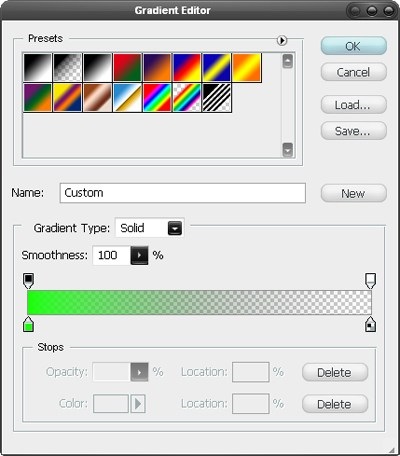
Jelölje meg a sugárirányú gradienset, és húzza meg a gradienseket többször.

Állítsa be a Blend módot a Color rétegbe. az átláthatóság 77%
